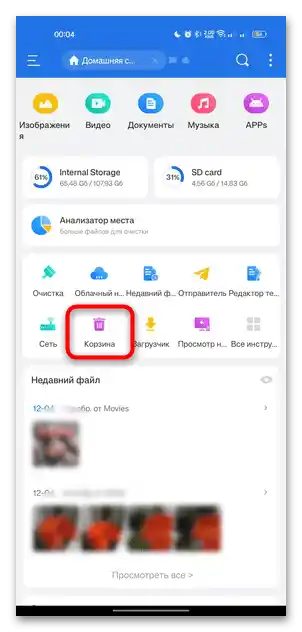Съдържание:
Метод 1: Предустановена "Кошче"
В повечето версии на операционната система Android има предустановена "Кошче", където се поставят изтритите файлове. До изтичането на определено време те могат да бъдат възстановени както от вградената "Галерия" (що се отнася до снимки и видеа), така и чрез приложения на трети страни или файлови мениджъри.
Възстановеното съдържание ще бъде отново поставено в папката, която също е била изтрита – местоположението ще бъде създадено автоматично. По този начин ще можете да върнете изтритата папка заедно с файловете, които са били в нея.
Що се отнася до папките с видеа и снимки, наскоро изтритите данни могат да бъдат възстановени от вградената "Кошче", където те се съхраняват в продължение на 30 дни, след което се изтриват безвъзвратно. Тук не е предвидено възстановяване на папки изцяло, но обикновено всички снимки се намират в определен каталог, където ще бъдат върнати.
- Отворете предустановената "Галерия"/"Снимки", след това преминете в раздела с албуми.
- Превъртете списъка с албуми – в повечето случаи в долната част има отделен раздел с изтрити снимки и видеа (в нашия случай той се нарича "Наскоро изтрити").
- Отметнете с дълго натискане снимките и видеата, които искате да възстановите, след това изберете съответната функция.
- Потвърдете действието в изскачащия прозорец.
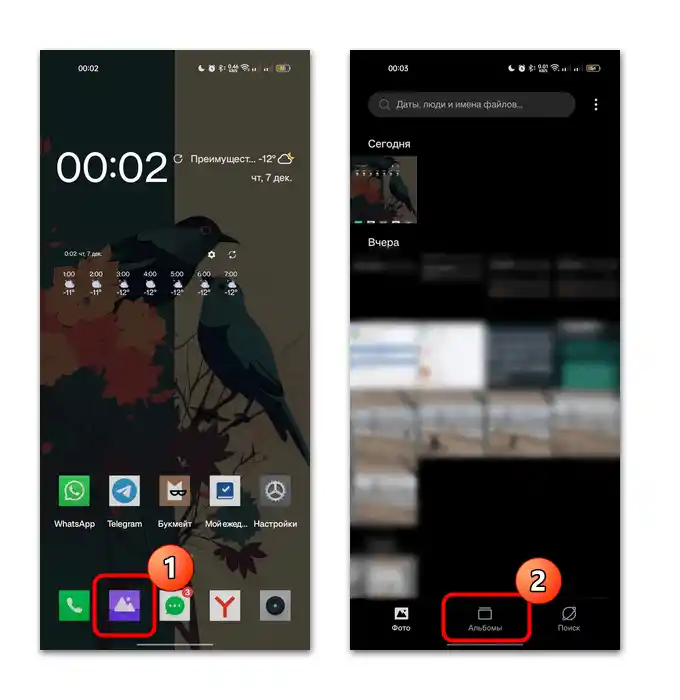
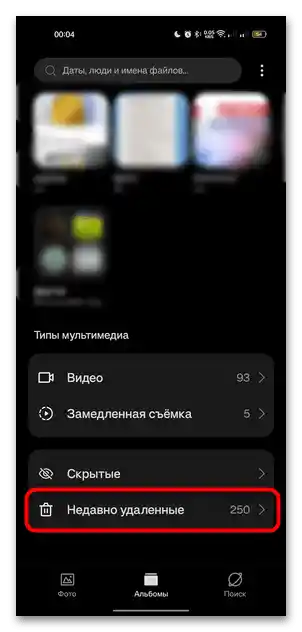
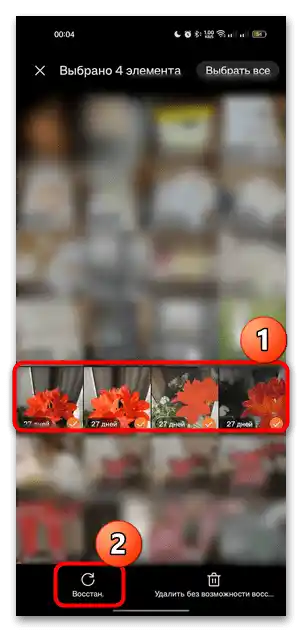
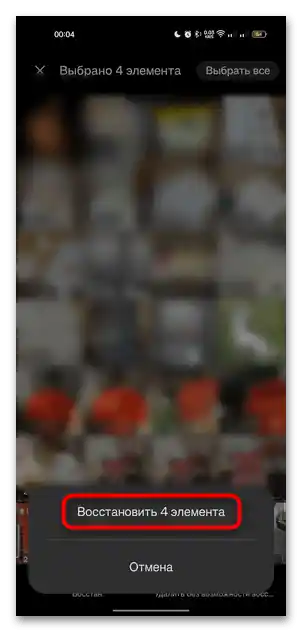
След възстановяването изтритите файлове отново ще се окажат в папката, от която са били изтрити.Ако е изтрит цял албум, той също ще се върне с избраните снимки.
Четете също: Възстановяване на изображения в Google Photos
Метод 2: Файлов мениджър
С помощта на външни файлови мениджъри също има възможност да се възстановят файлове и папки, при условие че срокът им за временно съхранение в "Кошче" не е изтекъл. Например, чрез "ES Проводник" можете да възстановите цели изтрити каталози (можете да използвате всякакъв негов аналог, това не е принципно):
- Стартирайте файловия мениджър и в главния прозорец ("Начална страница") намерете иконата "Кошче".
![как да възстановя изтритата папка на телефон с Android-05]()
Ако по подразбиране сте в друга секция, натиснете на трите хоризонтални линии в горната част, след това разширете менюто "Локално хранилище" и изберете "Начална страница". - Ще се покаже списък с изтрити папки и тяхното съдържание. Оттук можете да отворите каталога и да изберете файлове за възстановяване. Също така можете да възстановите каталозите напълно – изберете нужния с дълго натискане, след това натиснете бутона "Възстанови" на появилата се в долната част на панела.
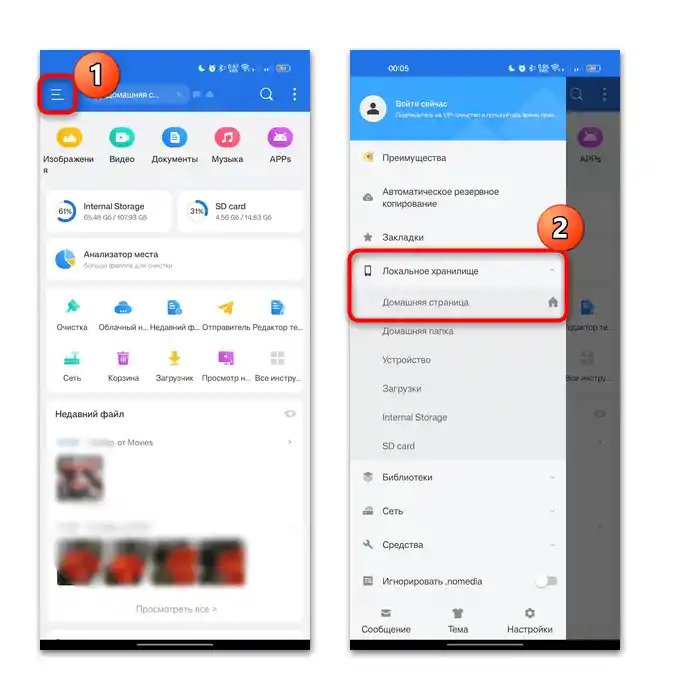
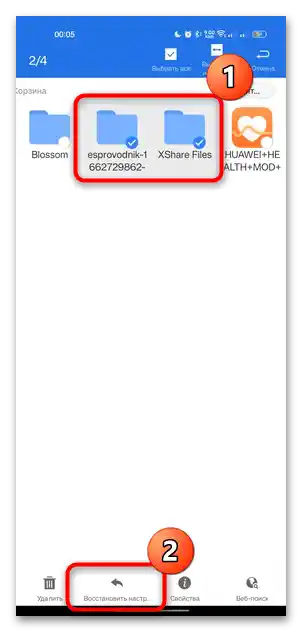
Възстановеният каталог ще се върне на мястото в хранилището, от което е бил изтрит. Тук няма времеви ограничения, и ако папките и файловете са били изтрити чрез "ES Проводник", то в вграденото в мениджъра кошче те се съхраняват, докато потребителят ръчно не го изчисти.
Метод 3: Външен софтуер-кошче
Като алтернатива можете да използвате специализирано средство, например Dumpster. То по същество представлява кошче с възможност за възстановяване и изтриване на изтрити файлове.
Това и подобни приложения са актуални "за бъдещето", тоест не можете да възстановите вече изтрито след инсталирането на програмата.
- След първото стартиране приложението ще изисква разрешение за достъп до файловете, за да работи коректно.На вкладката "Кошница" се показват данните, които наскоро са били изтрити. Освен това, всички файлове могат да бъдат сортирани по тип – натиснете менюто "Кошница" в левия горен ъгъл, след което от падащото меню изберете нужния вариант, например "Папки".
- В основната част на прозореца ще видите всички изтрити папки. С дълго натискане изберете каталога и натиснете бутона "Възстанови".
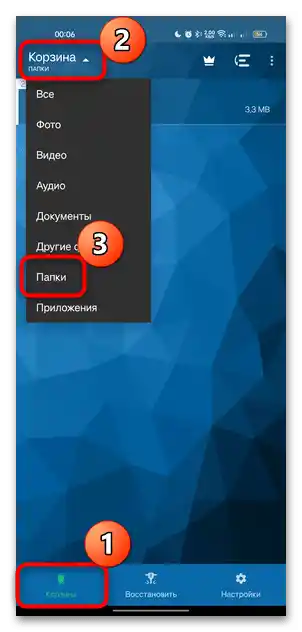
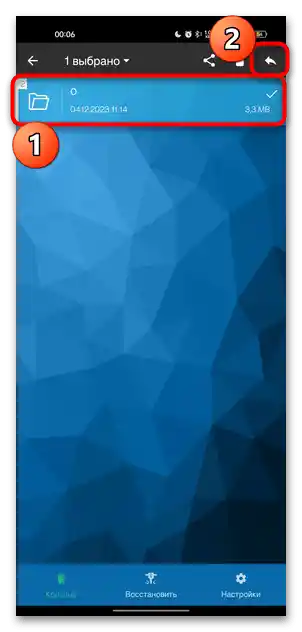
На вкладката "Възстанови" можете да намерите всички файлове и данни, които са били изтрити напоследък, не само преди месец, но и много по-рано. Освен това, в Dumpster са предвидени редица допълнителни опции за управление на файловете, както и теми за персонализиране на интерфейса и премиум версия на софтуера с възможност за създаване на копия на данни в фирменото облако и пълно отсъствие на реклама.
Метод 4: Приложения за възстановяване на файлове
Ако предишните варианти по някаква причина не са подходящи, можете да се обърнете към специализирани инструменти от трети разработчици, които ще извършат дълбочинен анализ на системата за търсене на изтрити файлове от различни типове. Обикновено, такъв софтуер не работи с папки и местоположения, но намира данни, които са били там. В крайна сметка, те могат да бъдат възстановени, а каталогът – създаден отново.
Някои от решенията за възстановяване на изтрити файлове изискват наличие на root-права, други – не, в зависимост от принципа на работа на софтуера. Нека разгледаме няколко варианта, за работа с които не са нужни права на суперпотребител. Подробно и за всеки случай можете да се запознаете с нашето отделно ръководство за получаване на рут-права на Android устройство.
Повече информация: Получаване на root-права на Android
Също така отбелязваме, че не всички приложения възстановяват папки.А ето файловете, които се съхраняваха в тях, — да.
Метод 1: Възстановяване на файлове – Възстановяване на снимки
Просто и безплатно решение, с помощта на което можете да възстановите изтрити файлове от различни типове (снимки, видео, документи). За правилната работа е необходимо да предоставите разрешение за достъп до управлението на файловете на устройството.
- Инсталирайте приложението, като отидете на линка по-горе в магазина Google Play, след това в главния прозорец натиснете на плочката "All Files Scan", за да стартирате процедурата за търсене на изтрити файлове. В предупреждението натиснете бутона за продължаване ("Continue").
- След това ще трябва да изберете какъв тип файлове искате да търсите: снимки, видео, аудио или документи. Процесът на сканиране ще видите на екрана – изчакайте завършването на процедурата.
- Ще се появи резултат от търсенето, където с дълго натискане изберете файловете за възстановяване, след което натиснете бутона "Restore".
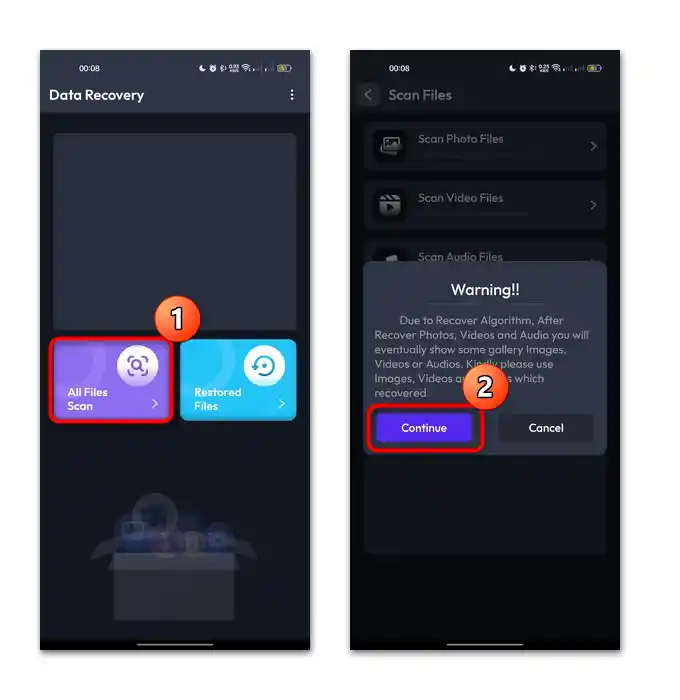
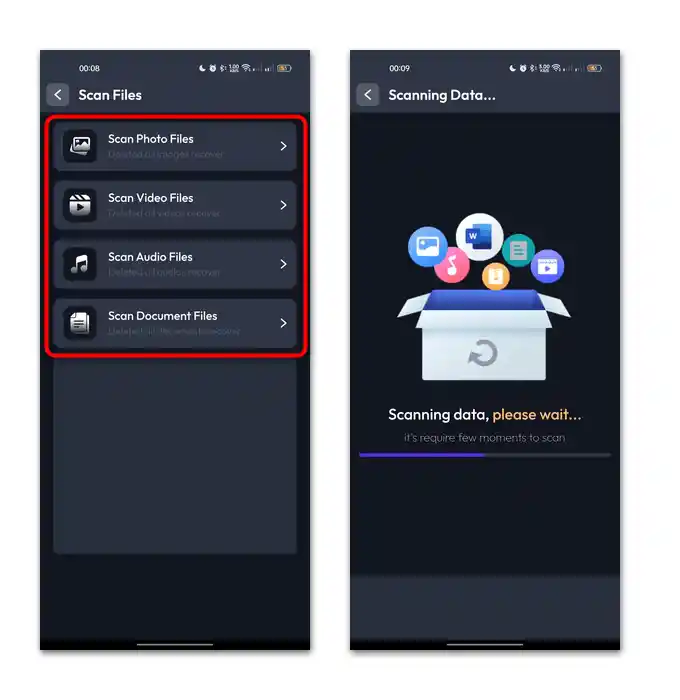
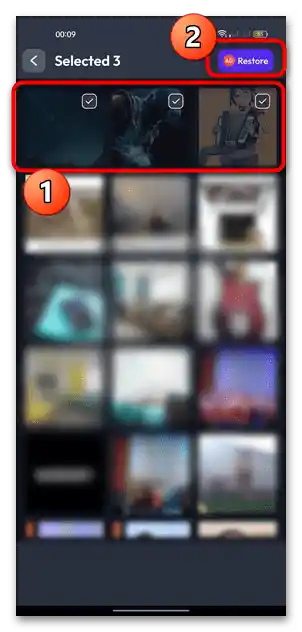
В безплатната версия на приложението всички функции са достъпни за безплатно ползване, но при условие за гледане на кратки рекламни видеа преди всяка процедура.
Метод 2: Възстановяване на файлове
Още едно просто и безплатно приложение, работещо с изтрити файлове, "Кошче" и локално хранилище.
- След първото стартиране се предполага малка настройка, включително избор на език на интерфейса (поддържа се руска локализация) и запознаване с условията на лицензионното споразумение. На таба "Главна" първо трябва да стартирате процедурата за сканиране на системата, натискайки съответния бутон. През изскачащия прозорец разрешете на приложението достъп до файловете.
- Приложението ще започне да търси файлове, които могат да бъдат възстановени. След сканирането изберете нужния раздел по тип файл.
- След това можете да определите файловете за възстановяване. Има възможност да ги сортирате по различни параметри, тъй като в приложението е реализирана проста система от филтри.Например, можете да изберете показването на големи, средни или малки файлове, както и да ги подредите по име, размер и време. Отметнете в чекбокса нужните данни, след това докоснете бутона "Възстанови".
- След това, през главния прозорец, преминете на таба "Кошче" и експортирайте файловете на всяко място в локалното хранилище по аналогичен начин.
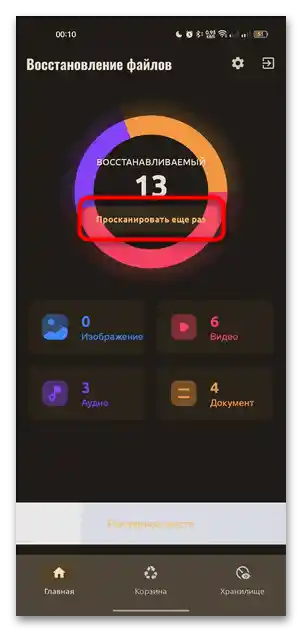
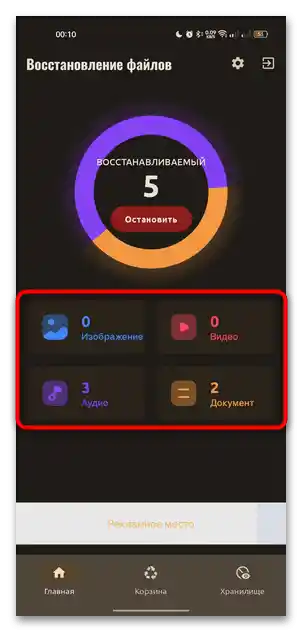
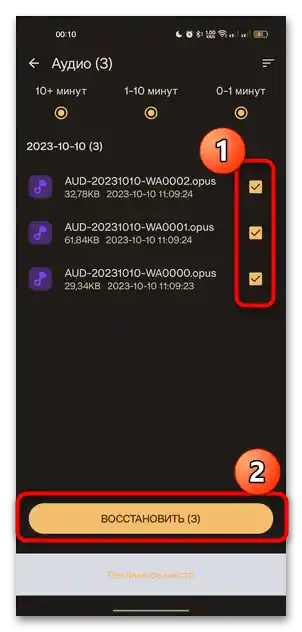
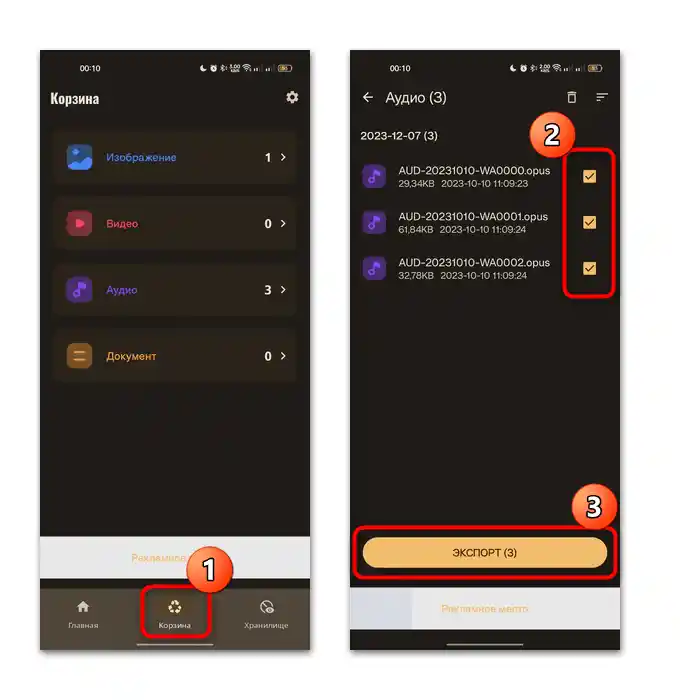
По този начин няма да можете да възстановите папката, която е била изтрита, но данните, съхранявани в нея, могат да бъдат върнати и експортирани на всяко друго място на смартфона (например, можете да създадете нова папка с същото име, премествайки всички възстановени данни в нея).
Метод 3: Dr.Fone – Възстановяване на данни и снимки
Приложението Dr.Fone – Възстановяване на данни и снимки е многофункционален инструмент, който взаимодейства с вграденото "Кошче", където временно се съхраняват изтритите данни. Също така, чрез него можете да възстановите данни само с едно натискане. Поддържат се няколко допълнителни възможности: възстановяване на разговори от месинджъри и приложението "Съобщения", предаване на файлове по Wi-Fi или чрез вградената технология TransMore.
За пълен достъп до всички функции (включително и премахване на воден знак от възстановените снимки и видеа) ще е необходимо да закупите премиум версия на програмата.
Достатъчно е да инсталирате програмата и да предоставите правата, необходими за нейното функциониране, по-специално достъп до файловете и управлението им. Софтуерът ще проведе сканиране за наличието на изтрити файлове в офлайн режим, след което на таба "Възстановяване" ще се покажат всички данни, които могат да бъдат върнати в локалното хранилище. Натиснете на нужното.
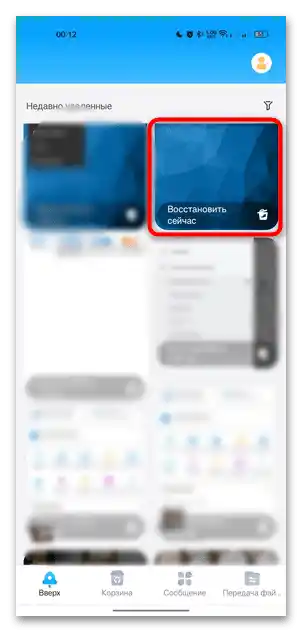
В следващия прозорец, ако възстановявате снимки или видеа, миниатюрата ще се разшири и по-долу ще видите името, информация за размера и датата на изтриване.Докоснете бутона "Възстанови".
Както и в повечето подобни приложения, възстановяването на папки с помощта на техните инструменти не е реализирано, но има възможност да върнете всички файлове, които са били съхранявани в дадена папка.
Метод 5: Програми за компютър
В по-сложни ситуации опитайте да използвате алтернативно решение, което предвижда свързване на мобилно устройство към компютър с последваща инсталация на специален софтуер. Първо, запознайте се с нашите инструкции за правилно свързване на Android устройство към ПК/лаптоп, като кликнете на линка по-долу.
Повече информация: Свързване на мобилни устройства към компютър
На второ място, трябва да изберете софтуер, с помощта на който ще се извърши възстановяването на файловете от Android устройството. Принципът на работа е практически аналогичен, тъй като устройството ще се показва като сменяемо устройство, с което много програми са напълно съвместими. На нашия сайт има отделен преглед на подобен софтуер.
Повече информация: Най-добрите програми за възстановяване на изтрити файлове
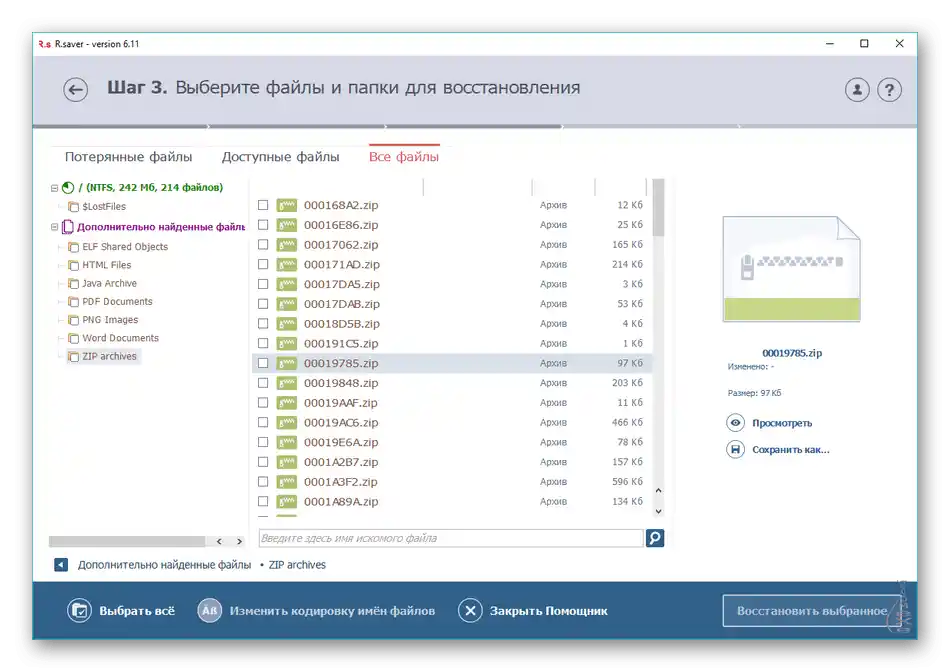
Както и при приложенията за Android, чрез софтуер за ПК самите папки ще бъде трудно да се възстановят, но каталогите, в които са съхранявани тези данни, могат да се покажат след сканиране на системата на устройството. Затова възстановяването на самото съдържание при използване на такъв софтуер не би трябвало да е трудно.